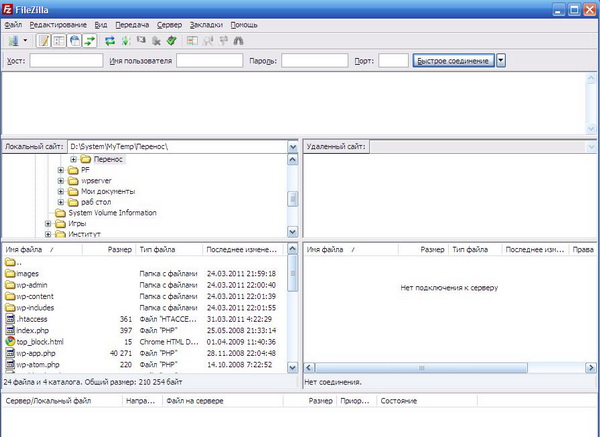Удаляем файл или папку, которые не удаляются. Не удаляются файлы с хостинга
Не могу удалить файлы на хостинге

Здравствуйте уважаемые читатели блога Как заработать в интернете с нуля.
Недавно мне пришло письмо, следующего содержания.Здравствуйте!
Я являюсь вашим рефералом и имею хостинг (Логин Х).
Столкнулся с такой проблемой, не получается удалить файл. Что только я не пробовал, пытался удалить файл через FTP менеджер, через панель управления DirectAdmin – все безуспешно. Похоже, что взломали мой сайт и залили туда скрипты с вирусом. Я, конечно, регулярно делаю бэкап, как вы и предупреждали, поэтому хотел восстановить сайт, но не могу удалить старые файлы. В чем может быть проблема? Почему я
не могу удалить файлы на хостинге?Помогите, пожалуйста!
Вот такое письмо. Решил написать статью, т.к. уже не первый раз сталкиваюсь с подобной просьбой. Как правило, это не всегда проблема взлома, но решать ее как-то нужно. Так что читайте очень легкую инструкцию.
Случается, что вам нужно удалить папку или файл. Если вам не удается удалить файлы обычным способом через FTP или через панель управления DirectAdmin, вам нужно проделать следующие операции.
- Зайти в панель DirectAdmin и нажать File Manager

- Вы попадете в «Менеджер файлов», где вам нужно будет выбрать папку или файл, который вы собираетесь удалить и поставить напротив него галочку. Затем нажмите на кнопку «Reset Owner»

- После этого смело ставите галочку напротив данного файла и нажимаете «Delete». Файл будет удален.
- Вот и все! Такая легкая инструкция :-) Надеюсь, больше вы не будете взывать о помощи — Не могу удалить файлы на хостинге :-) Удачи!
wp-money.ru
Как удалить файл или папку, которые не удаляются
На Windows любых версий (XP, 7, 8, 10) часто возникает проблема, когда файл или папка с заблокированным файлом не удаляется. Выскакивает сообщение, что файл занят другим процессом или открыт в какой-то программе, либо нужно спросить разрешения у кого-то.
Есть несколько способов удалить файл, который не удаляется, не переименовывается и не перемещается. Это делается без дополнительного софта, с помощью бесплатной программы Unlocker, с загрузочной флешки или диска LiveCD, либо программой DeadLock.
При удалении заблокированных файлов и папок будьте внимательны, это может быть часть операционной системы. Без них Windows перестанет загружаться.
Почему не удаляется?
- Файл открыт в другой программе. Завершите все лишние процессы и попробуйте еще раз. Иногда помогает перезагрузка компьютера.
- Недостаточно прав на удаление. Например, этот файл создавал другой пользователь или администратор компьютера убрал права на удаление.
Исключения
Описанные в статье способы помогут не всегда:
- pagefile.sys и swapfile.sys — для удаления отключите файл подкачки.
- hiberfil.sys — удаляется при отключении режима гибернации.
- Если появляется сообщение об отказе в доступе. Нужно стать владельцем файла или папки. Проще всего сделать программой TakeOwnershipPro.
- Если появляется сообщение о запросе разрешения у TrustedInstaller. Это защита от удаления системных компонентов.
- Windows.old — папка со старой версией операционной системы. Удаляется через «Свойства» локального диска С. На вкладке Общие есть кнопка «Очистка». Откроется окошко, в котором выберите «Очистить системные файлы». После завершения анализа в списке в этом окне появится пункт «Предыдущие установки Windows». Ставим галочку на этом пункте и жмём ОК.
Удаляем файл вручную
 Сообщение: Файл уже используется, закройте и повторите попытку.
Сообщение: Файл уже используется, закройте и повторите попытку.Если файл не хочет удаляться, в сообщении с ошибкой обычно написано, какой процесс заблокировал его. Это может быть explorer.exe или любая программа, в которой он открыт. Если закрыть эту программу, файл удалится.
- Откройте диспетчер задач комбинацией клавиш Ctrl+Alt+Del.
- На вкладке «Подробности» в списке найдите процесс, использующий файл и снимите задачу.
- Отправьте файл в корзину.

Если файл занят процессом explorer.exe
- Перед завершением задачи откройте командную строку от имени администратора. Она находится в «Пуске — Все программы — Стандартные». Правой кнопкой нажмите на Командную строку и выберите запуск от администратора.
- Снимите задачу explorer.exe в диспетчере задач и пропишите в командной строке del полный_путьу/имя.расширение.
- Путь не обязательно прописывать вручную. Нажмите правой кнопкой мыши на нужном файле с зажатым Shift — Копировать как путь, и вставить его в командную строку через контекстное меню правой кнопкой мыши.
- Теперь заново запустите explorer.exe. В диспетчере задач нажмите «Файл — Новая задача — explorer.exe».
Используем загрузочную флешку или диск
Если у вас есть загрузочная флешка или диск LiveCD, либо диск восстановления Windows, запустите их и спокойно удалите файл стандартным методом или через командную строку.
Если использовать загрузочную флешку или диск установки Windows, консоль открывается в любой момент после этапа выбора языка, сочетанием клавиш Shift+F10.
Также можно выбрать режим восстановления системы, который будет предложен перед началом установки ОС.
Команда для удаления через консоль: del полный_путь_к_файлу.
Используем DeadLock
Бесплатная программа DeadLock позволяет удалить заблокированный файл и изменить владельца. Скачать с официального сайта: https://codedead.com/?page_id=822.
Через меню File добавляете проблемный файл в программу. Правым кликом нажимаем на него в списке — разблокируем (Unlock) и удаляем (Remove).

Используем Unlocker
Самая простая и популярная программа, но сейчас даже на официальном сайте отображается предупреждение о нежелательном ПО. Вместе с программой может идти еще какая-то вирусня или реклама, поэтому используйте на свой страх и риск. Сначала попробуйте способы выше. Сайт: http://www.emptyloop.com/unlocker/.
После установки в контекстном меню появится новый пункт, который так и называется — Unlocker. После нажатия на кнопку программа завершит мешающие процесс и файл разблокируется.

Если хотите удалить папку, сначала удалите все её содержимое.
Через командную строку
Был такой случай, что файл не хотел удаляться никаким из способов. Размер был 0 байт, название написано русскими буквами (не поддерживается в старых версиях MS-DOS), стоял атрибут Read-only и атрибут А (только чтение и пополнение содержимого). Помогла командная строка.
- Откройте командную строку с правами администратора. Пуск — Все программы — Командная строка — клик правой кнопкой — запустить от имени администратора.
- Переходим в каталог, где сидит зависший файл с помощью команды cd полный_путь_к_папке. Например: cd C:\%username%\Users\Downloads.
- Переносим все остальные файлы из папки в другое место, чтобы не удалились.
- В командной строке набираем команду erase /a /f /r /s. Флаг /a — удалит файл даже журнального типа (с атрибутом А), флаг /f — полное стирание, вне зависимости от атрибута, флаг /r — удаление, даже если стоит атрибут только для чтения, /s — удаление в подпапках.
- Закройте командную строку (команда exit) и переместите обратно нужные файлы.

На этом пока всё. Если знаете более простые и действенные способы, напишите их в комментариях. Какой способ помог вам?
setupik.ru
Инструкция по очистке хостинга в панели cPanel
При превышении дискового пространства на хостинге многое перестает работать. В этой статье описан процесс удаления лишних файлов на хостинге.
Чаще всего из-за нехватки места перестает работать почта. В этом и любом другом случае заходим в cPanel и выбираем раздел «Занятое дисковое пространство»:
В таблице можно увидеть структуру папок на хостинге и занимаемое каждой из них место.
Список встречающихся папок:
etc/ в этой папке хранятся системные данные и пароли от хостинга. Эту папку УДАЛЯТЬ НЕЛЬЗЯ; mail/ папка содержит в себе данные, которые необходимы для работы почты - архивы входящей/исходящей почты; public_ftp/ служит для работы анонимного FTP. Как правило, она не содержит в себе ненужных файлов, либо вовсе пуста; public_html/ директория для основного сайта на хостинге; ssl/ папка с сертификатами безопасности, её также НЕЛЬЗЯ УДАЛЯТЬ; tmp/ тут хранятся данные программ статистики, и временные файлы. Чаще всего её чистка не будет иметь последствий. Но предварительно рекомендуем убедиться в том, что папка не используется сайтом или каким-либо компонентом. Превышение дискового пространства на хостинге чаще всего случается из-за заполненных папок mail/ (Почта) и public_html/ (Сайт).Папка с почтой (mail) содержит в себе ещё ряд папок с именами подключенных доменов и созданных ящиков. Предназначение папок следующее:
- .Drafts/ — папка с черновиками писем, где может понадобиться чистка;
- .Junk/ — папка с нежелательной почтой, её можно и даже нужно очищать;
- .cur/ — папка, где находятся прочитанные письма. Если они вам не потребуются, то смело удаляйте;
- .new/ — папка, где хранятся непрочитанные письма, их удалять не рекомендуется;
- .Sent/ — отправленные письма;
- .Trash/ — корзина, которая в зависимости от настроек почтового клиента может хранить удалённые письма. Очищать её можно в первую очередь.
Если после удаления всех ненужных данных в почте у вас по-прежнему превышение дискового пространства, стоит рассмотреть переход на другой тариф.
www.ps.kz
Удаление с сервера файлов/группы файлов (папок) в ISP-manager
В этой статье рассмотрим, как удалять папки, файлы, символические ссылки с сервера с помощью ISP-manager. Хотя во время операции удаления ISP-панель и выдаёт предупреждение, где требуется подтверждение, я рекомендую к операции удаления относится с предельной осознанностью, так как удалённые объекты и остаются на диске сервера, но их восстановление может превратиться в целую эпопею. ;)
Подготовка к удалению. Выбор объектов для удаления.
Как выделить единичный файл или папку, а также, как выделить группу объектов, лежащих в одной директории файловой системы на сервере, подробно рассказано и показано в → этой статье. Воспользовавшись полученной информацией, первым делом выделяем те объекты, которые нужно удалить с сервера.
После того, как то, что требуется удалить выделено, нажимаем на кнопку «Удалить» в ряду кнопок управления «Менеджера файлов»:

Подтверждение намерения удаления
После нажатия кнопки «Удалить» всплывает окошко, в котором уточняется: «Вы действительно хотите удалить?». Полезное окошко! Это последний шанс отказаться от удаления. Но, если всё правильно, то для завершения операции удаления файлов и папок с сервера нужно нажать кнопку «Ok»:

Результат операции удаления.
Как будет видно на картинке ниже, выделенные для удаления объекты как бы отсутствуют в файловой системе. На самом деле, это не так. Удаляются ссылки на сектора диска, содержащие информацию, а не сама информация, хранящаяся на диске. То есть, существует возможность восстановить удалённые данные, но это отдельная тема и пока не вижу смысла её рассматривать. Лучше соблюдать аккуратность (особенно при операциях удаления) и делать резервные копии, хранящие промежутоные состояния системы.

Небольшое замечание по удалению папок
Если в папке лежат файлы, папки, ссылки, права доступа к которым позволяют текущему пользователю их удалять, то папка, если её пометить на удаление, будет удалена полностью со всем доступным содержимым. (Лишний повод проверять перед удалением то, что может быть удалено.) ;)
Заберите ссылку на статью к себе, чтобы потом легко её найти ;)
Выберите, то, чем пользуетесь чаще всего:
Спасибо за внимание, оставайтесь на связи! Ниже ссылка на форум и обсуждение ; )
mb4.ru